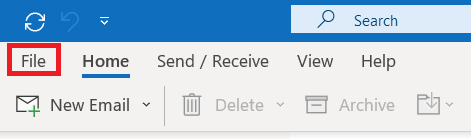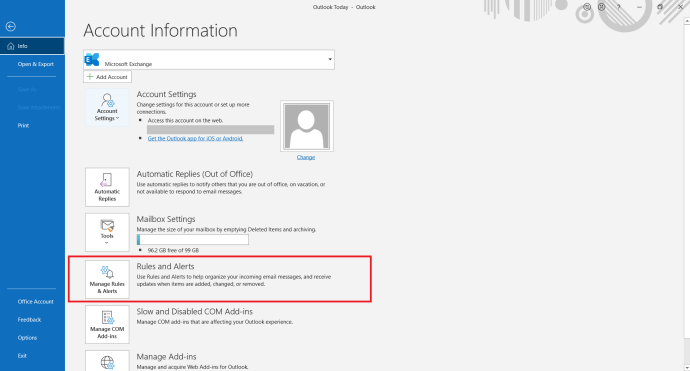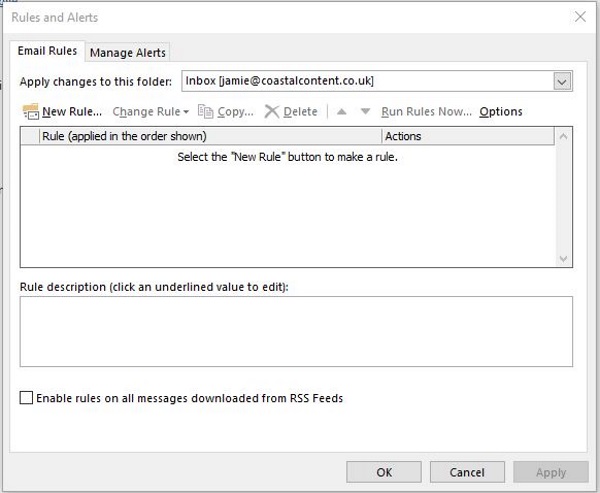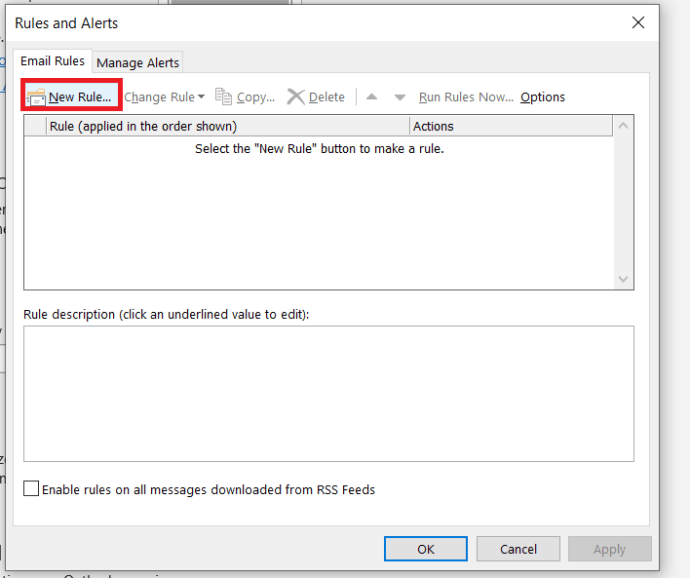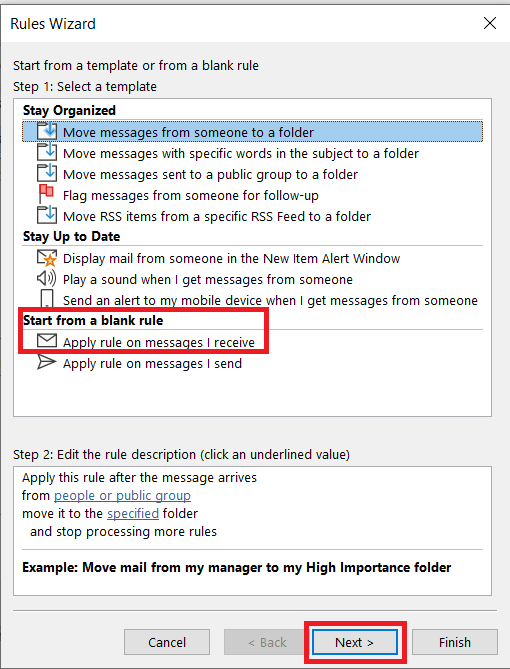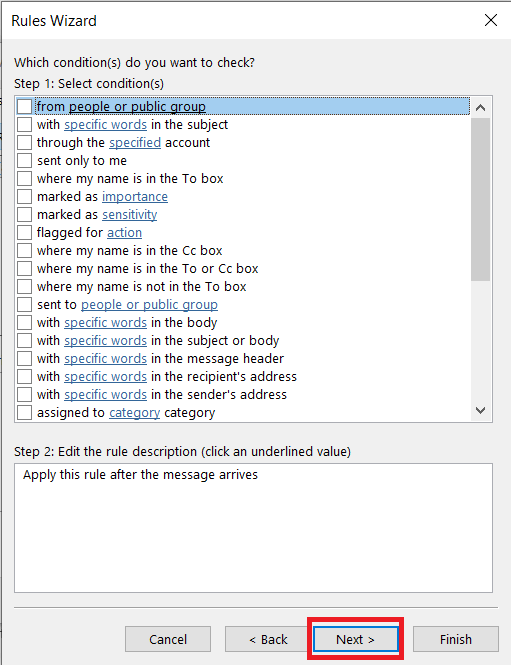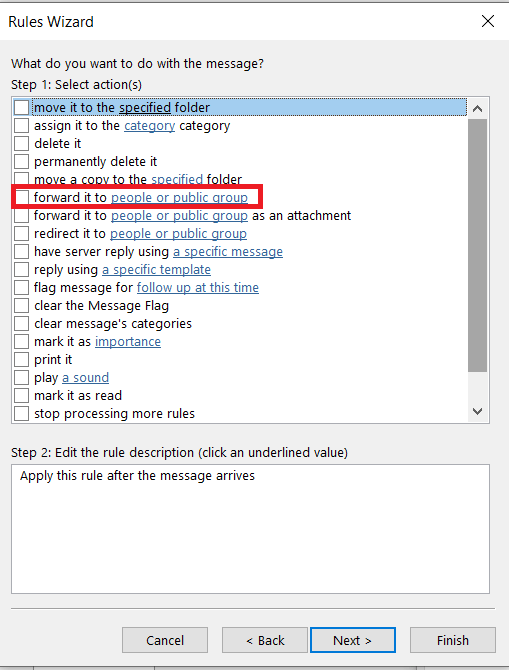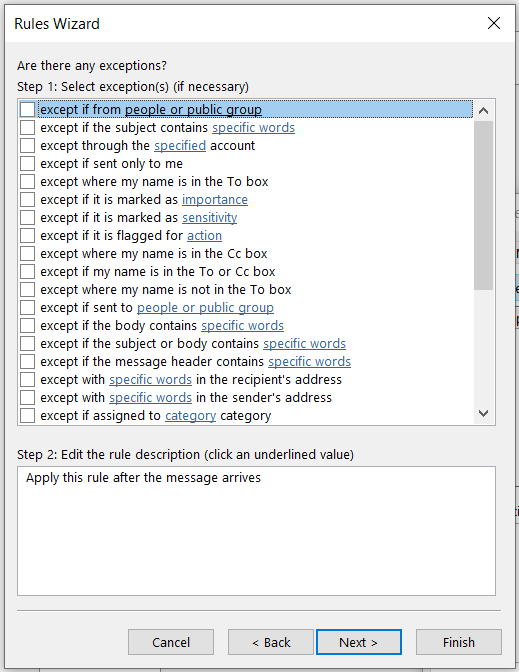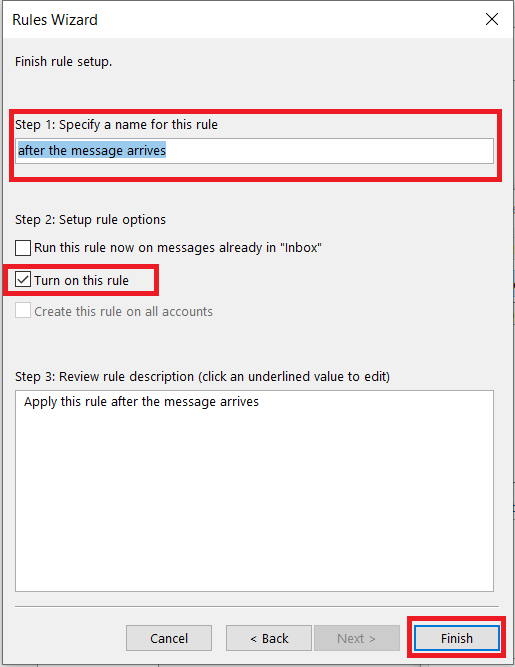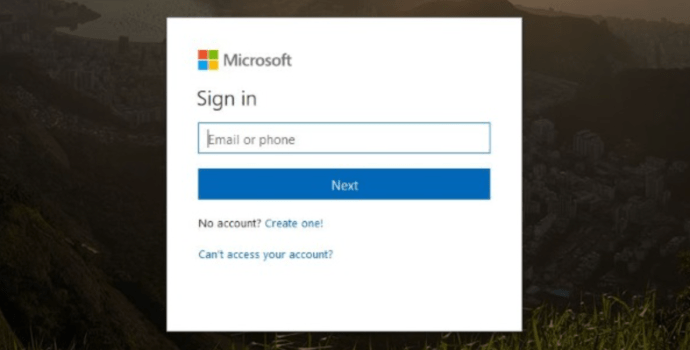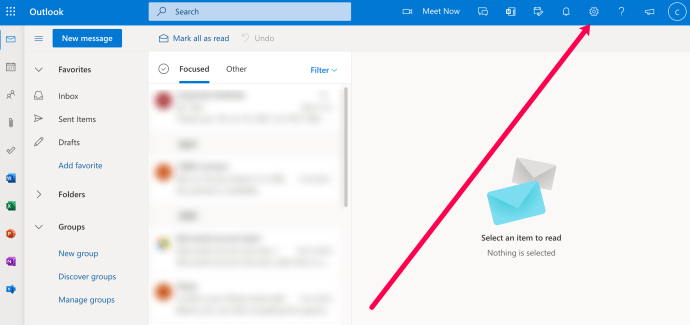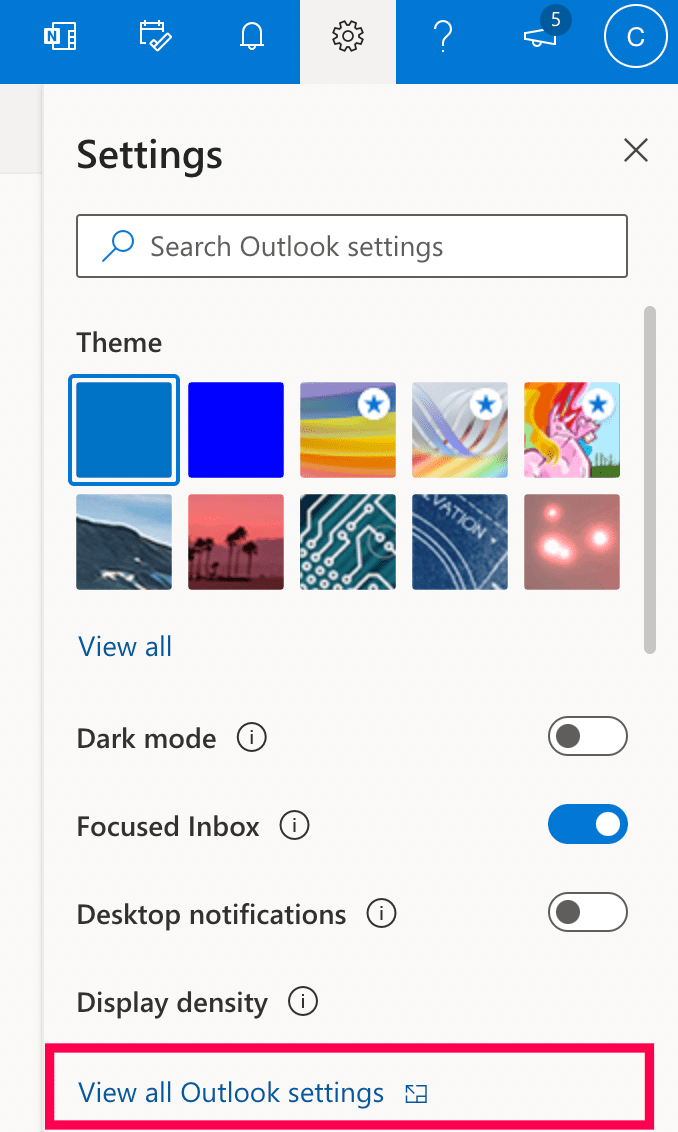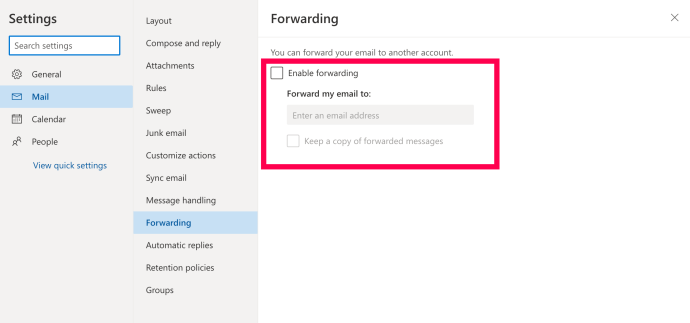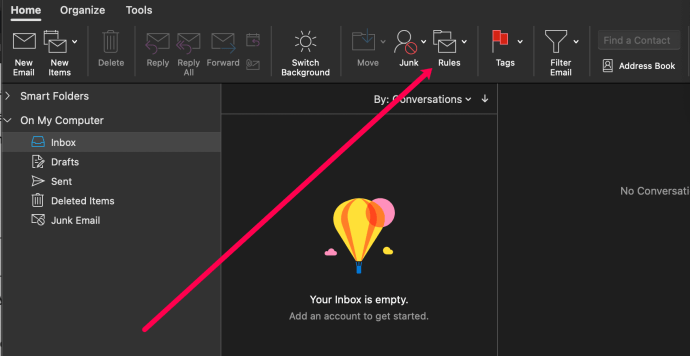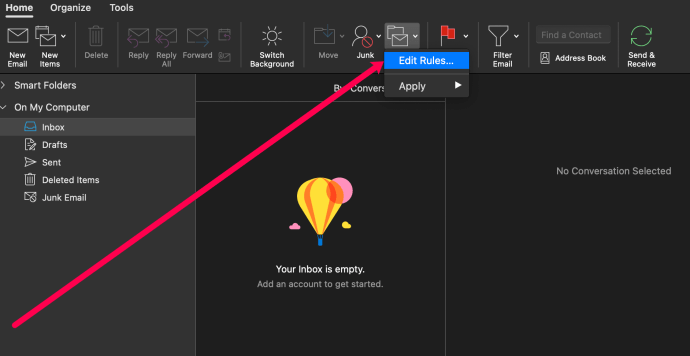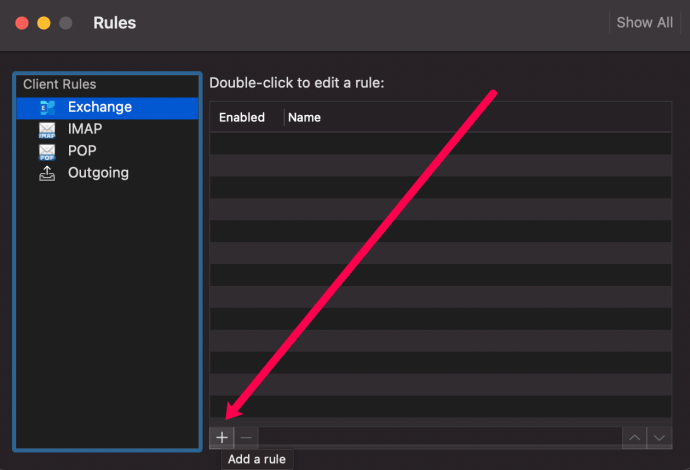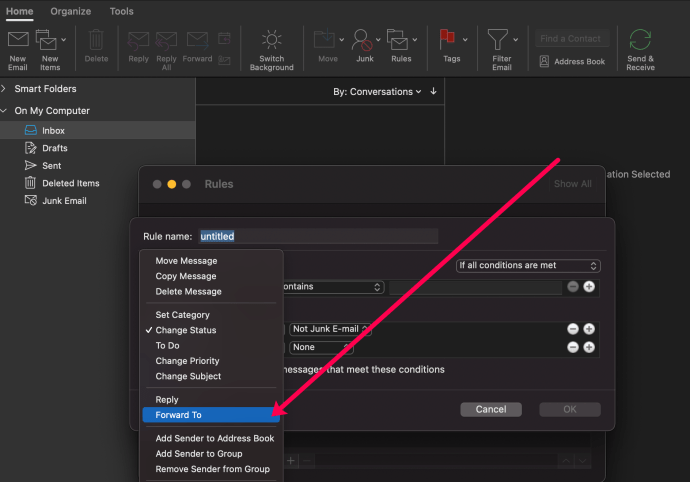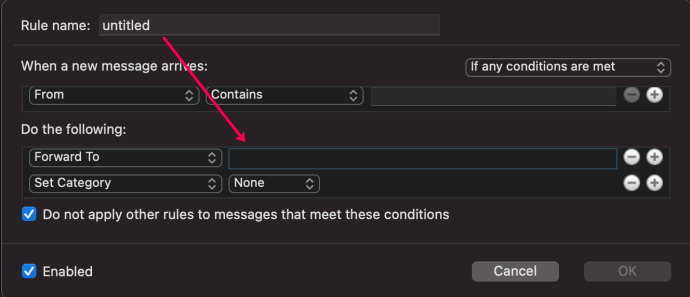Outlook에서 전자 메일을 자동으로 전달하는 방법
자동 전달은 어디에 있든 이메일을 놓치지 않도록 하는 유용한 도구입니다. 전달은 일반적으로 해당 이메일을 다른 주소로 자동 전달하도록 이메일 서버 또는 이메일 클라이언트(예: Outlook)에 지시하는 기본 이메일 주소에 구성된 규칙에 의해 설정됩니다. 서버 수준 전달에는 관리자 액세스 권한이 필요하지만 Outlook 클라이언트 자체를 사용하여 이메일을 전달하는 것은 Outlook 사용자가 Outlook이 열려 있는 상태에서 컴퓨터를 항상 실행 상태로 둘 수 있다는 가정 하에 모든 Outlook 사용자가 쉽게 수행할 수 있습니다.

이 자습서에서는 Outlook 2013, 2016, Outlook.com 및 Outlook 365에서 전자 메일을 자동으로 전달하는 방법을 다룹니다.
이메일을 전달해야 하는 이유
예를 들어 대학이나 직장 전자 메일 주소와 같이 특정 시간에 전자 메일 주소에 액세스할 수 없는 경우 Outlook에서 모든 전자 메일을 집 전자 메일이나 다른 주소로 자동 전달하도록 규칙을 설정할 수 있습니다. 중요한 일을 기다리고 있고 다음날까지 기다리고 싶지 않다면 이메일 전달이 도움이 될 수 있습니다.
설치된 Microsoft Outlook, Outlook 2013 및 Outlook 2016 버전은 클라이언트 자체 내에서 구성할 수 있습니다. Outlook 365 또는 Exchange 서버를 사용하는 설치에는 클라이언트가 항상 실행되고 있어야 합니다. 즉, Outlook을 실행한 채로 학교나 직장 PC를 밤새 켜두지 않아도 됩니다. 그렇게 할 수 있다면 이러한 기술이 도움이 될 것입니다.
Outlook 2013 및 Outlook 2016에서 자동으로 이메일 전달
이제 5년이 되었지만 Outlook 2013은 여전히 가장 많이 사용되는 이메일 클라이언트입니다. 업그레이드 비용이 많이 들고 많은 작업이 필요하기 때문에 많은 학교, 대학 및 기업에서 여전히 이를 사용합니다. 그것을 사용하는 경우 Outlook 2013에서 전자 메일을 자동으로 전달하는 방법은 다음과 같습니다. 구문이 거의 동일하므로 Outlook 2016에서도 동일한 방법이 작동합니다.
- Outlook을 열고 선택 파일 상단 메뉴에서.
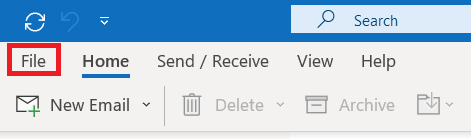
- 이제 선택 규칙 및 알림 관리.
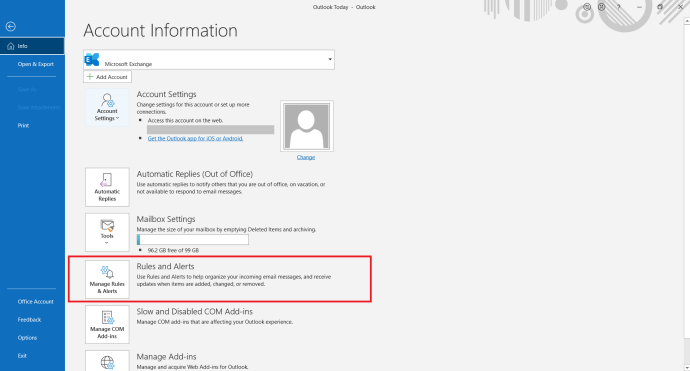
- 주소가 여러 개인 경우 규칙을 적용할 이메일 주소를 선택합니다.
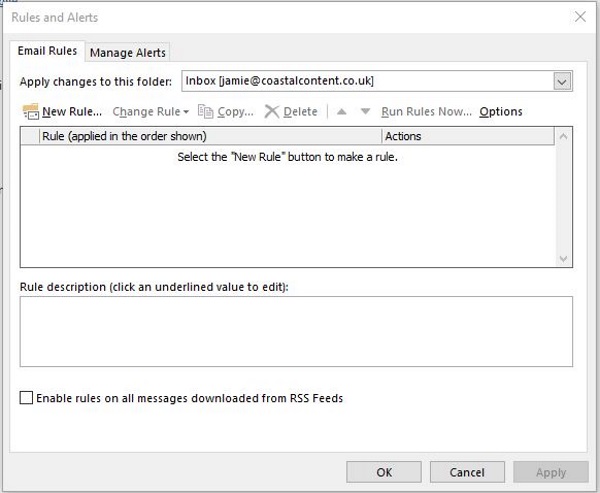
- 그런 다음 선택 새로운 규칙…
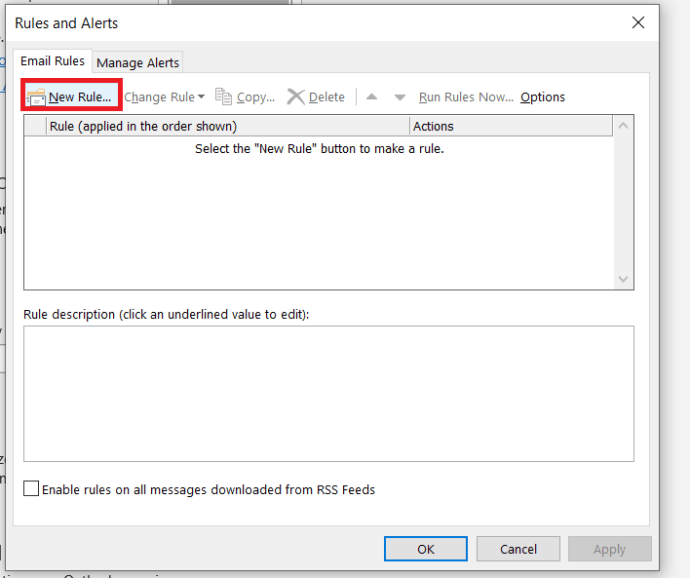
- 이제 빈 규칙에서 시작 > 받는 메시지에 규칙 적용 그리고 때리다 다음 >.
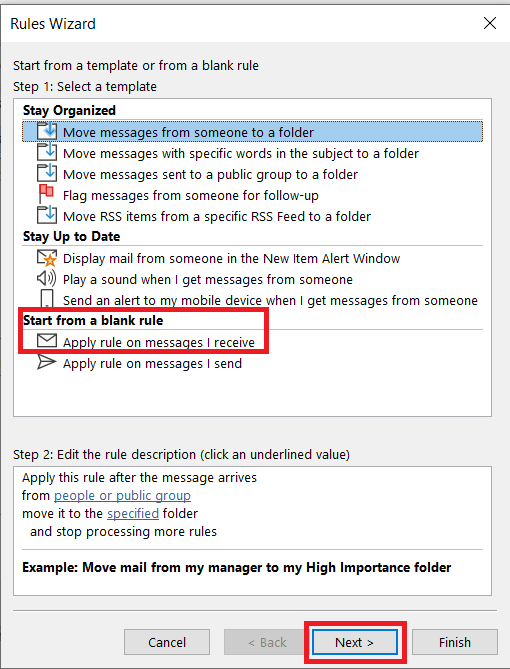
- 귀하의 조건을 선택하십시오. 여기에서 특정 사람의 이메일을 전달할 것인지 또는 귀하의 필요에 따라 중요하거나 다른 조건으로 표시된 이메일만 전달할 것인지 설정한 다음 다음 >.
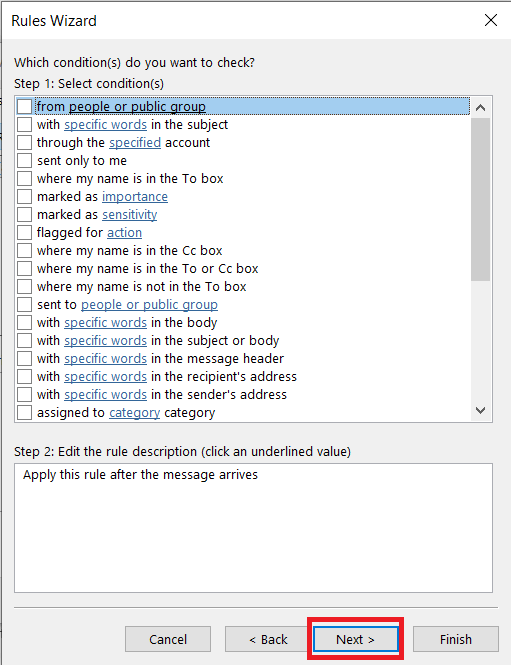
- 선택하는 각 조건에 대한 링크를 선택하여 더 구체화합니다. 수행하려는 작업과 일치하는 해당 값을 입력합니다.
- 선택 사람 또는 공개 그룹에 전달 다음 창에서 옵션을 선택합니다. 링크를 선택하고 이메일을 전달할 이메일 주소의 이메일 주소를 추가하십시오.
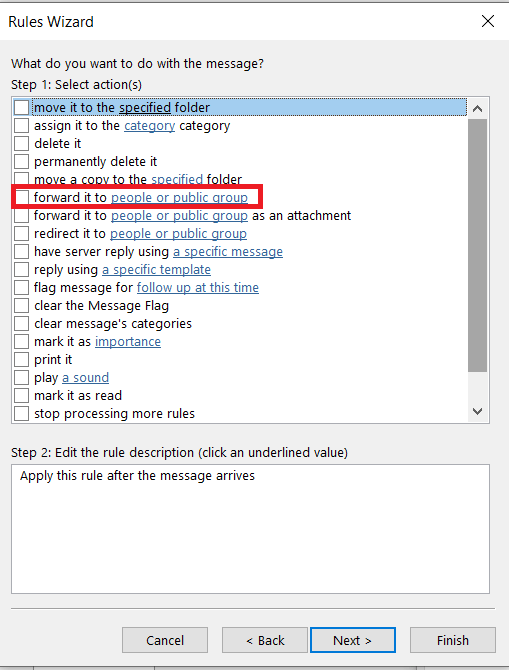
- 필요한 경우 예외를 만듭니다. 이렇게 하면 특정 이메일이나 스팸이 전달되지 않습니다.
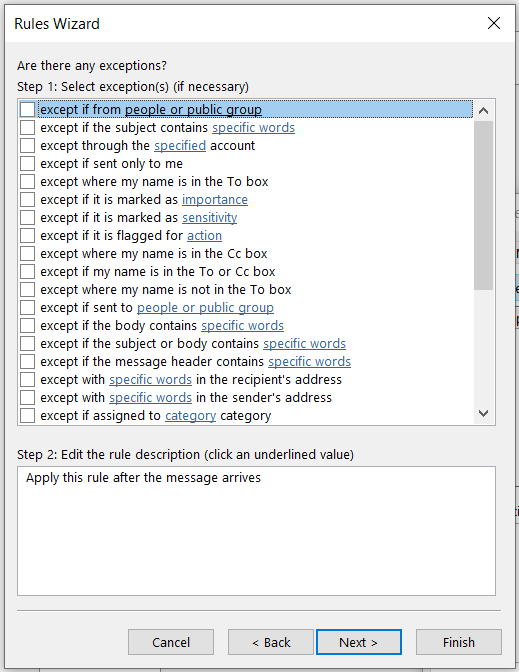
- 전달 규칙의 이름을 지정하고 다음을 선택합니다. 이 규칙을 켜십시오 당신이 준비되면.
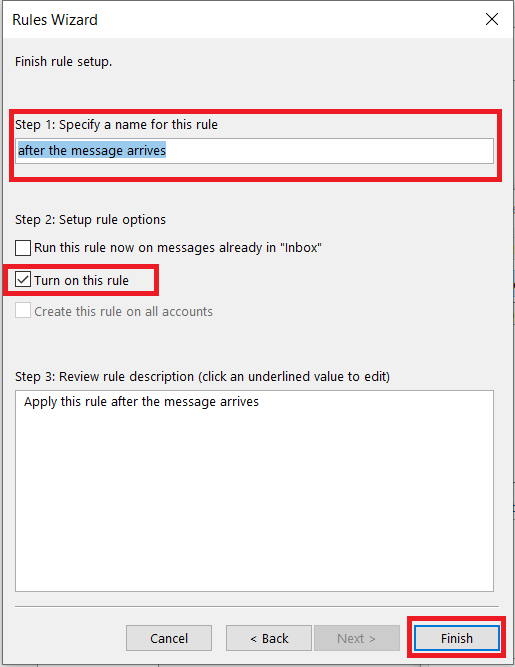
Outlook.com에서 자동으로 전자 메일 전달
Outlook.com은 Hotmail이라고 불렸던 Microsoft의 무료 웹 메일 서비스입니다. 설치된 이메일 클라이언트나 기존 Exchange 서버를 사용하지 않고 모두 온라인 상태입니다. 그래도 이메일을 전달할 수 있습니다.
- Outlook.com에서 전자 메일 계정에 로그인합니다.
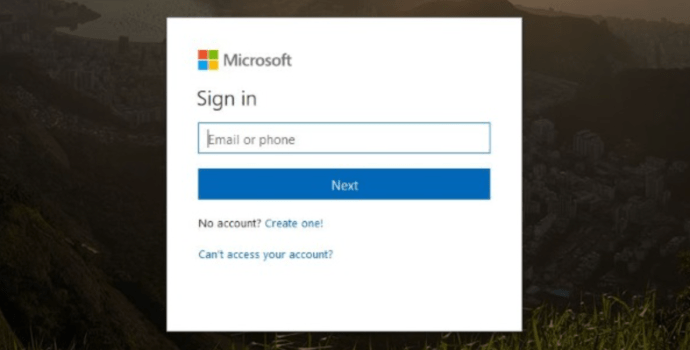
- 오른쪽 상단 모서리에 있는 설정 톱니바퀴를 클릭합니다.
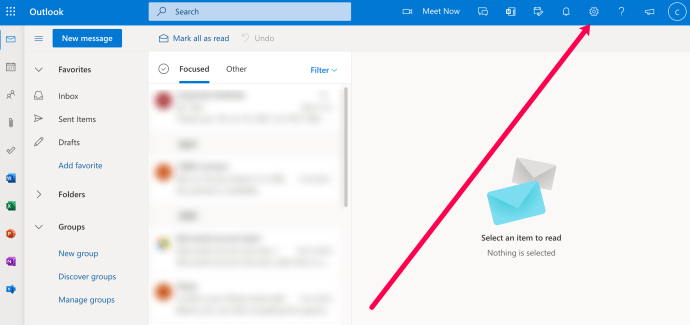
- '모든 Outlook 설정 보기'를 선택합니다.
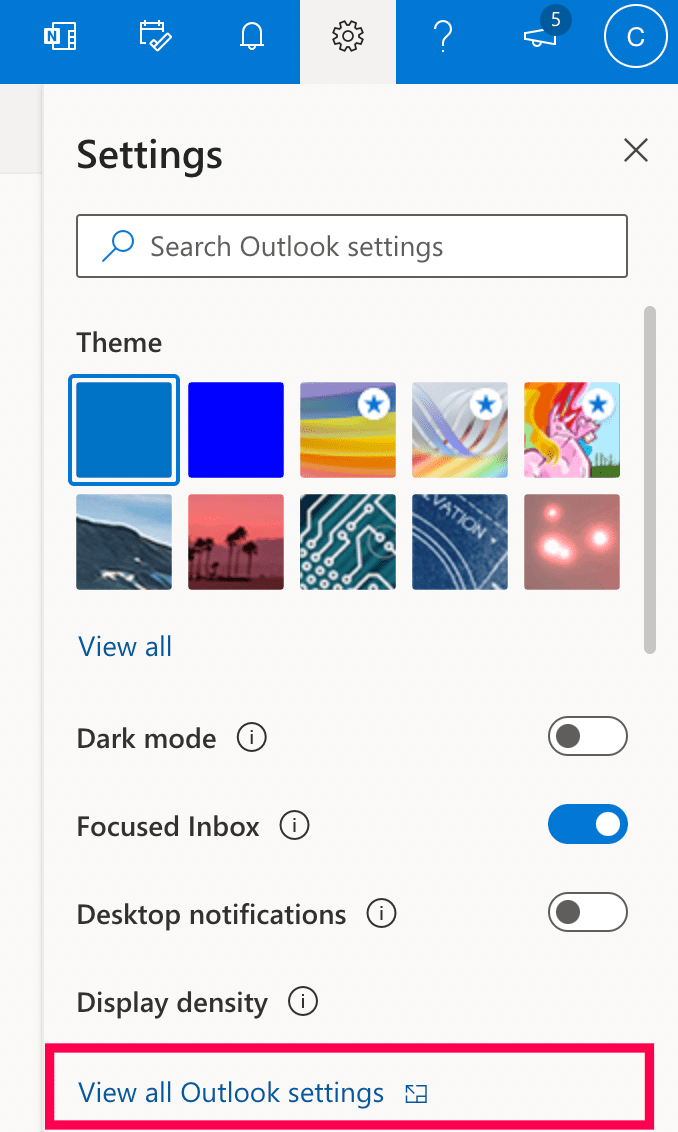
- '전달'을 클릭한 다음 전달 주소를 설정합니다.
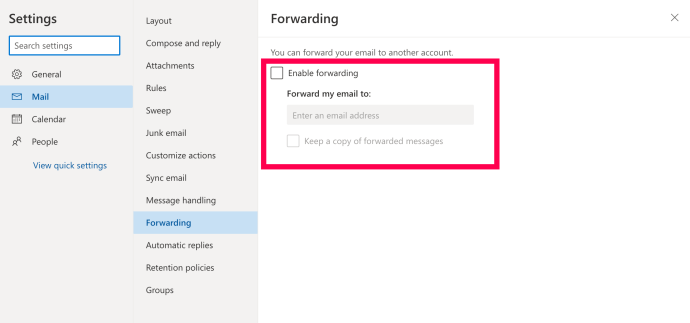
Outlook 2013 및 Outlook 2016에서 설정할 수 있는 것과 동일한 종류의 규칙을 설정할 수 없지만 이 프로세스는 Outlook.com에서 완료됩니다.
Outlook 365에서 자동으로 이메일 전달
많은 기업에서 Outlook 365를 온라인 전용으로 사용하며 설치된 Office 제품군 버전에 필요한 막대한 선불 라이선스 비용이 필요하지 않습니다. Outlook 365는 Office의 구독 기반 버전인 Office 365의 일부로 Outlook, Word, Excel 등을 비롯한 클라우드의 Office 응용 프로그램을 포함합니다. 또한 Office 365에는 이메일 호스팅이 포함되어 있으므로 Office 365를 사용하여 도메인 이름의 이메일을 호스팅할 수 있습니다.
Office 365와 같은 클라우드 기반 서비스도 어디서나 로그인하여 이메일을 확인할 수 있다는 장점이 있습니다. 또한 원하는 경우 이메일을 자동으로 전달할 수 있습니다.
- Office 365 계정에 로그인합니다.
- 클릭 규칙 상단에.
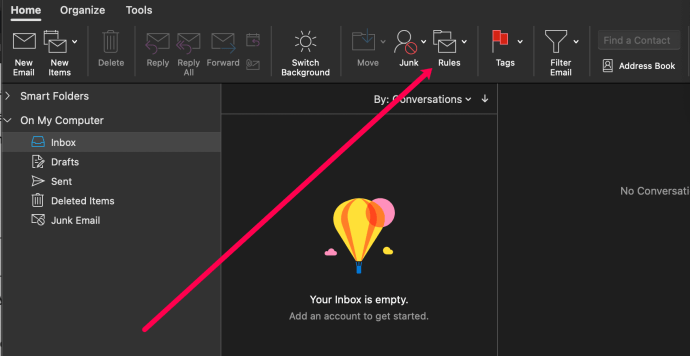
- 클릭 규칙을 편집합니다.
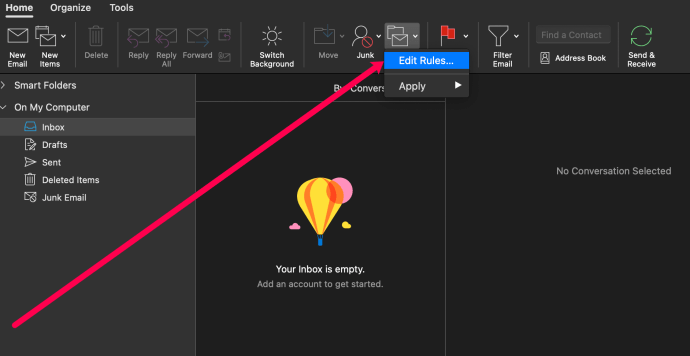
- 하단의 '+' 기호를 클릭합니다. PC 사용자가 볼 수 있는 받은 편지함 규칙. 그것을 선택한 다음 선택 새로운.
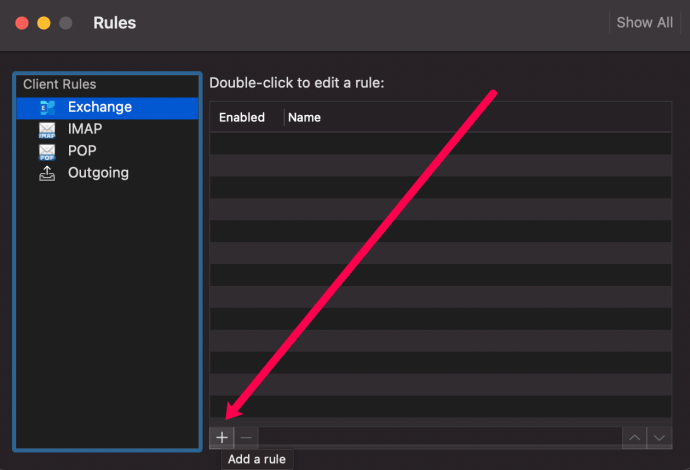
- 규칙의 이름을 지정하고 매개변수를 설정합니다. 그런 다음 를 향해서.
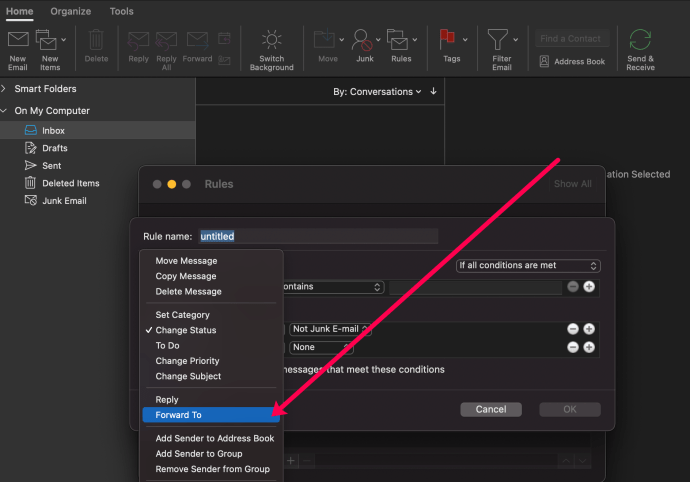
- 전달 주소를 입력합니다. 그런 다음 확인.
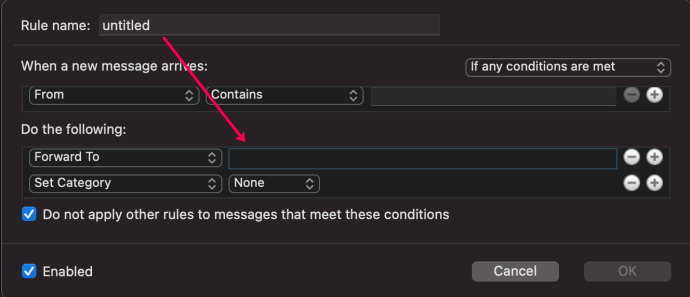
Outlook 365는 현재 위치에 따라 다릅니다. 일부 설치에서는 옵션을 선택한 다음 계정 및 연결된 계정을 선택합니다.
같은 맥락에서 모든 Outlook 365 설정에서 연결된 계정을 선택해야 하는 것은 아니지만 일부는 필요합니다. 글로벌 제품임에도 불구하고 Outlook 365 제품군마다 모양과 작동 방식이 약간 다릅니다.
이메일 전달을 해제해야 하는 경우 각 프로세스의 첫 번째 단계를 반복하고 규칙을 선택 해제하기만 하면 됩니다. 저장하면 전달이 즉시 중지됩니다.
Outlook을 사용하여 자동으로 이메일 전달
Outlook을 사용하여 이메일을 전달하려는 사람들을 위한 팁이나 트릭이 있습니까? 그렇다면 아래에 의견을 남겨주세요!